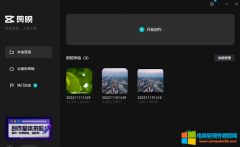在剪辑各种视频时我们通常都会添加一定的转场片段,比如我们有时候会添加一些空镜头片段进行转场,也就是视频画面只有风景或者没有人物的视频片段。如果我们使用电脑版剪映剪......
喵影工厂怎么添加字幕
有用户问到了喵影工厂怎么添加字幕的问题,其实用户在软件的工具栏中看到有文字功能,用户点击使用即可添加字幕,操作的过程并不复制,那么接下来就让小编来向大家介绍一下这个问题详细的操作步骤吧。
方法步骤
1.用户打开喵影工厂,进入到首页上
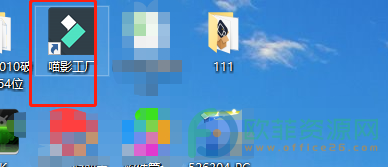
2.在页面中用户可以看到有新项目按钮,用户点击即可在文件夹中选中自己需要的视频素材
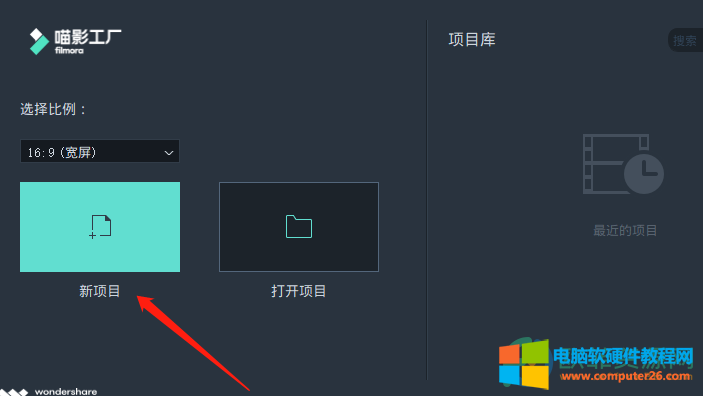
3.进入到剪辑界面上,用户在导入界面中将视频素材拖拽到时间轴页面上
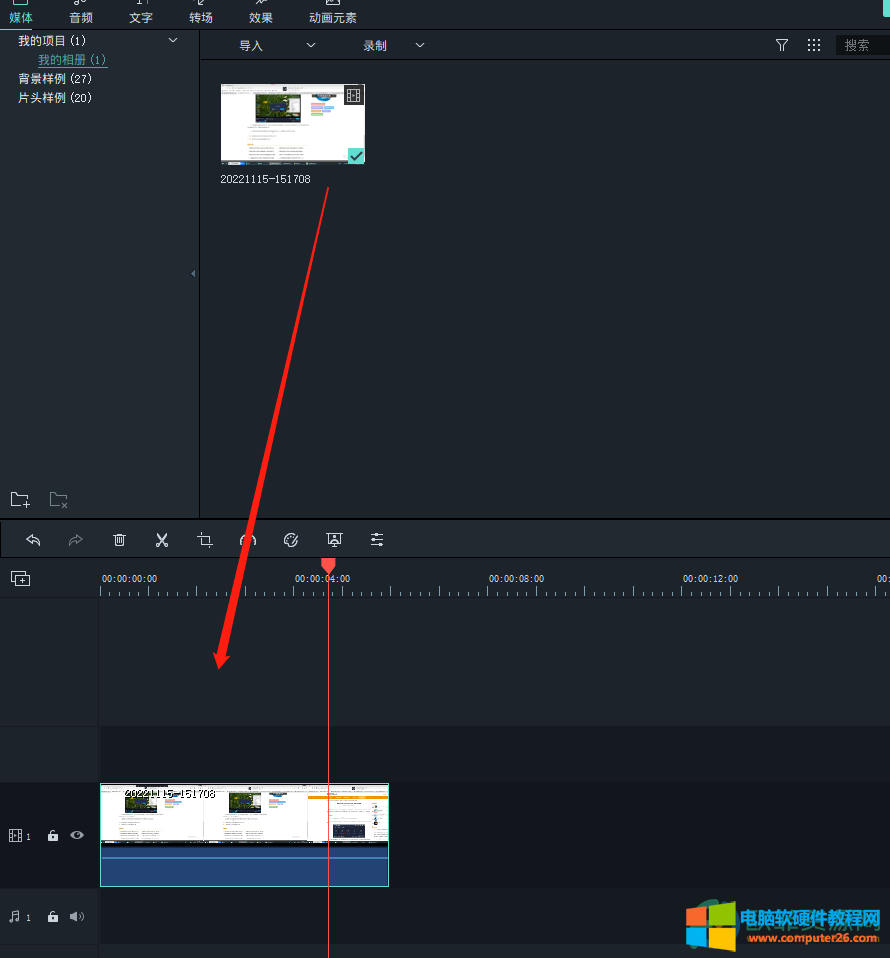
4.接着用户在软件的工具栏中点击文字选项来打开文本框
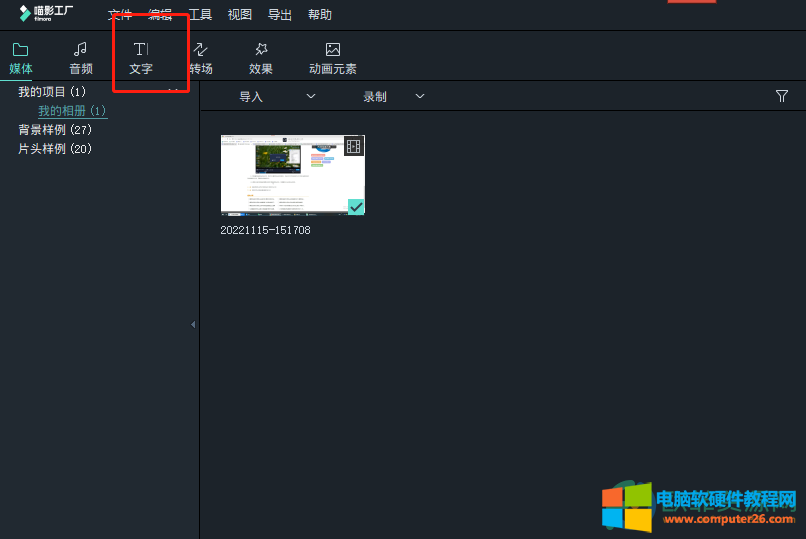
5.这时用户在文本框的选项中点击字幕条来进行设置
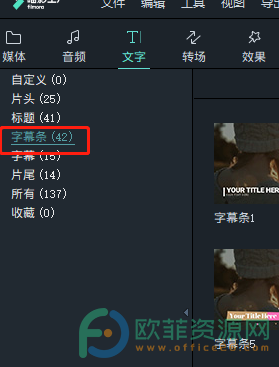
6.在时间轴上用户就可以看到有字幕条板块,用户双击该板块
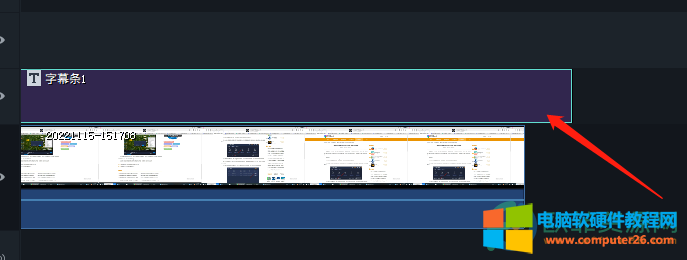
7.就可以在上方的文本框中输入相关文本,来给视频添加上字字幕
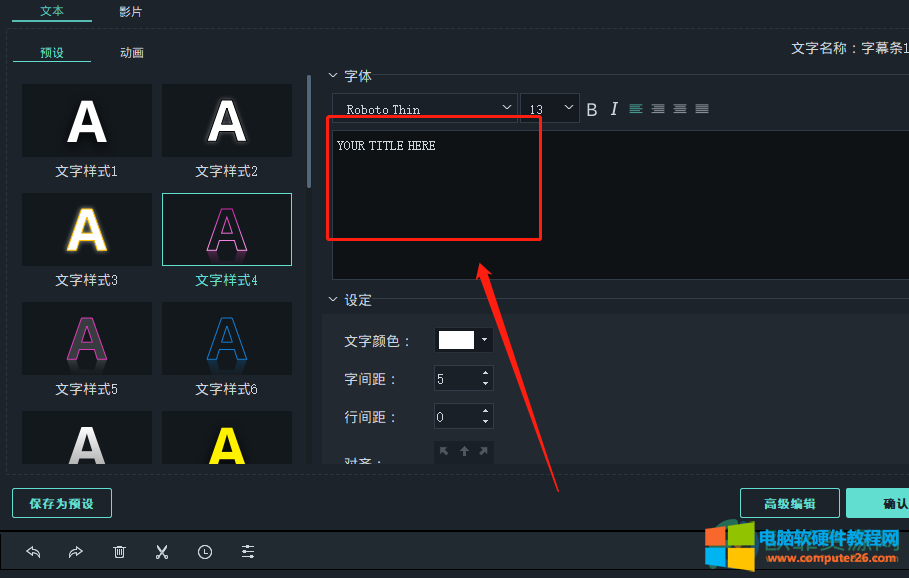
8.用户还可以根据自己的需要设置文字样式或是字体大小等
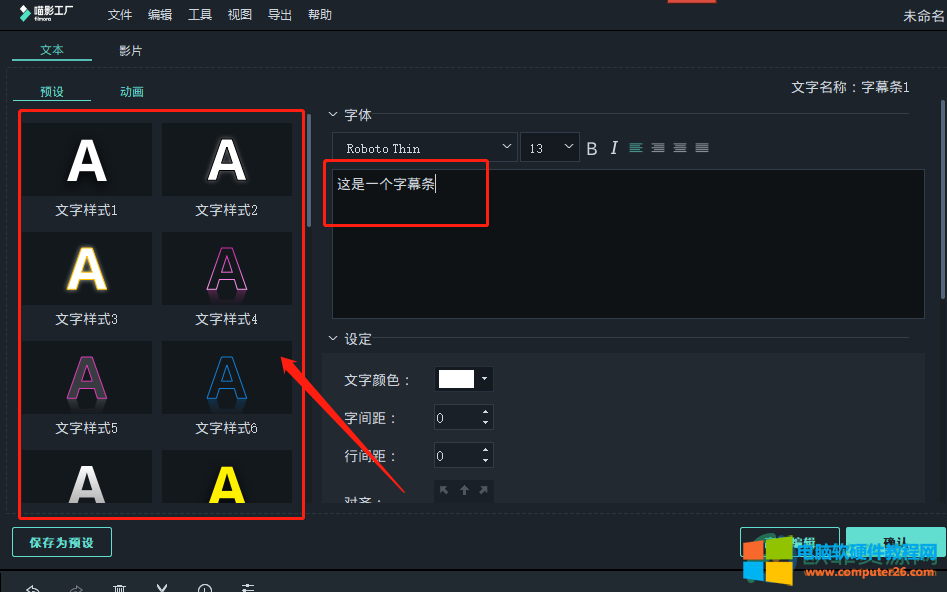
9.设置好后用户按下文本框的确定按钮即可

10.来到时间轴上用户可以缩短或是拉长字幕条来为视频覆盖字幕
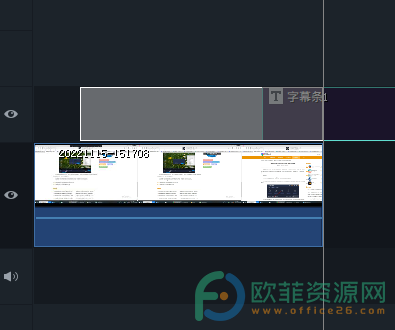
11.用户将时间线放置在字幕条上就可以在剪辑效果窗口中看到自己设置出来的字幕样式
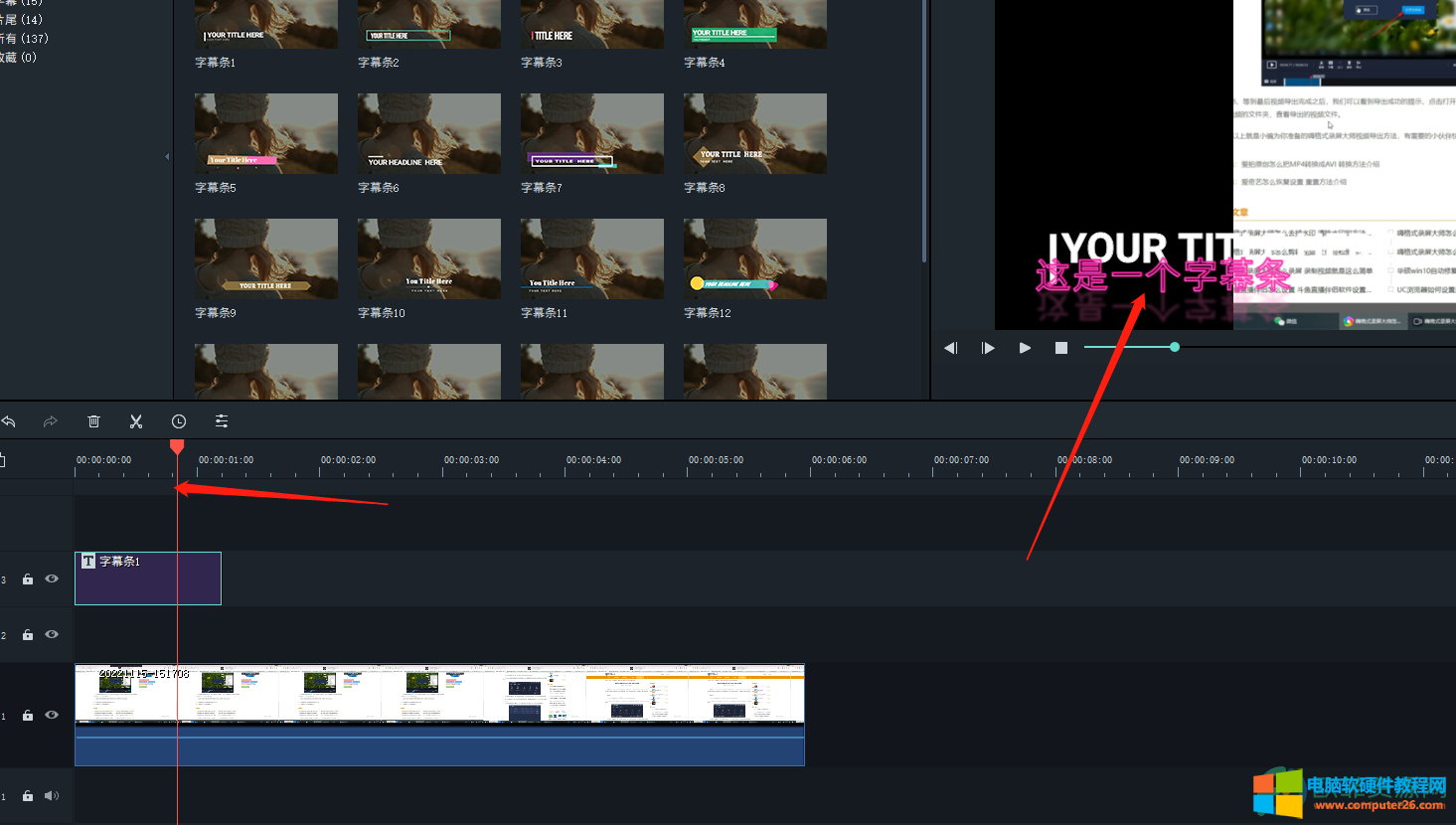
12.将时间线放置在没有字幕条的地方,就会看到剪辑效果窗口中没有字幕效果了
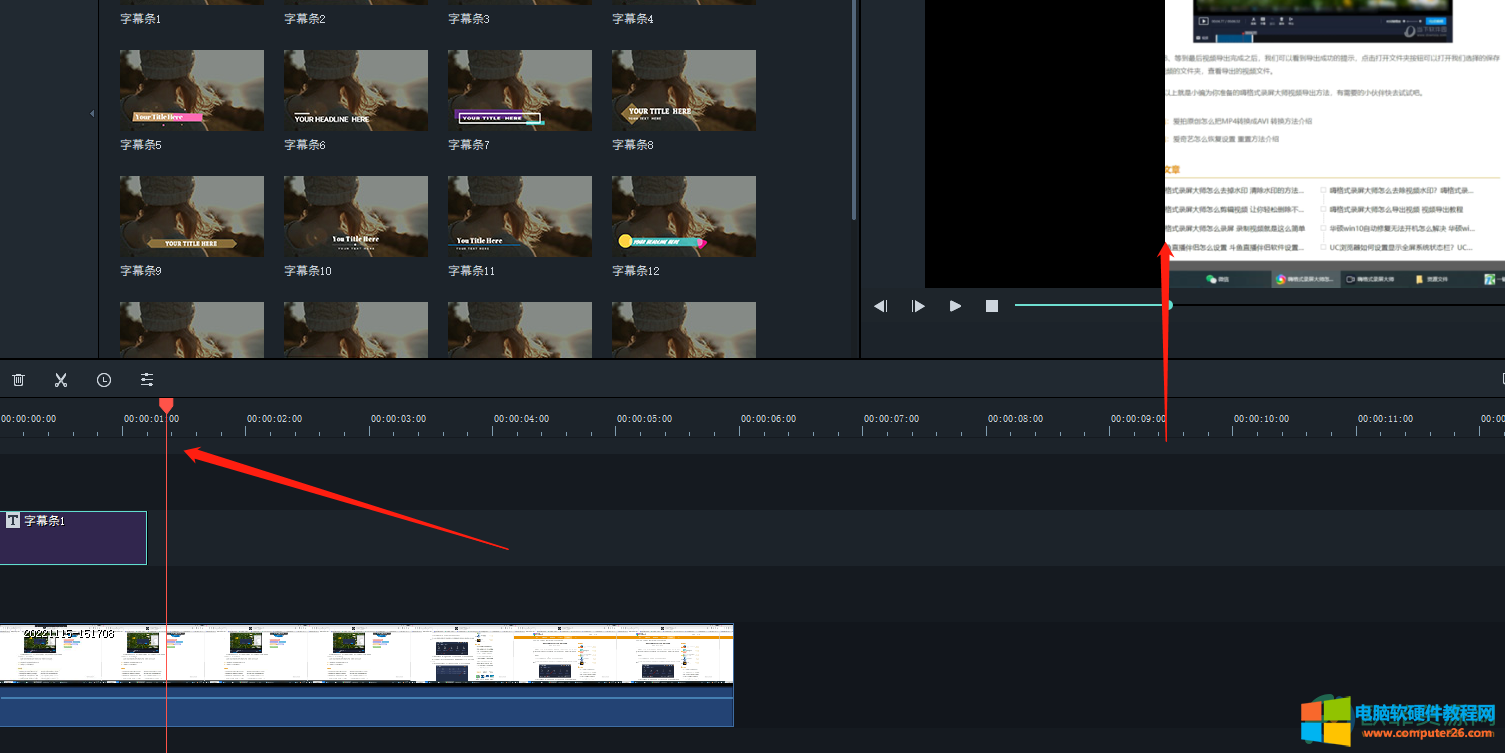
用户在使用喵影工厂的过程中,需要给视频加上字幕,不知道怎么设置的用户就可以来看看小编归纳出来的加教程,一定让大家添加上自己喜欢的字幕,赶快操作起来吧。
标签: 喵影工厂添加字幕
相关文章
- 详细阅读
-
猎豹浏览器截图教程详细阅读
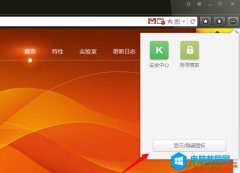
现在有很多截图软件,包括快播,暴风等视频软件都有截图功能,当然浏览器也分别自带截图功能或者插件,有些还是存点一些小缺陷如qq截图无法截整个网页等、谷歌插件截图无法截桌面等......
2016-07-12 204 猎豹浏览器
-
格式工厂怎么将视频转换为MP4格式详细阅读

那小伙伴们知道电脑版格式工厂如何将视频转换为比较常用的MP4格式吗,其实转换方法是非常简单的。我们只需要点击进入格式工厂后,点击视频栏下的MP4,然后在打开的窗口中点击添......
2024-01-07 200 格式工厂将视频转换为MP4格式
-
360浏览器不能切换输入法怎么办详细阅读

1.如果ctrl +shift不能切换的话试试用CTRL+空格键来切换。有时候360浏览器默认一些快捷键和输入法切换键有冲突,我们可以自已设置一下切换快捷键。 2.有时候输入法兼容性不是很好就会......
2016-07-03 201 360浏览器
-
剪映文字如何设置边缘发光效果?详细阅读
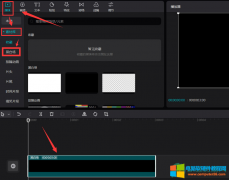
剪映,是一款非常好用的视频剪辑软件,操作界面清晰明了,提供的素材库资源非常丰富,对于初学视频剪辑的新手来说非常友好,掌握基础操作步骤之后,就可以剪辑出自己的视频了......
2023-12-18 202 剪映文字设置边缘发光效果